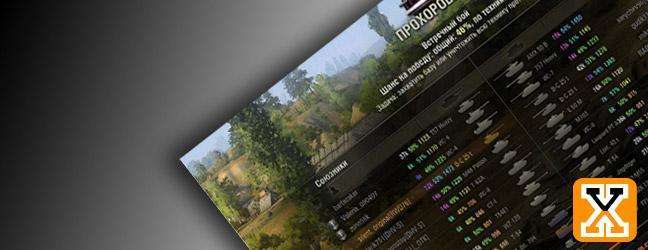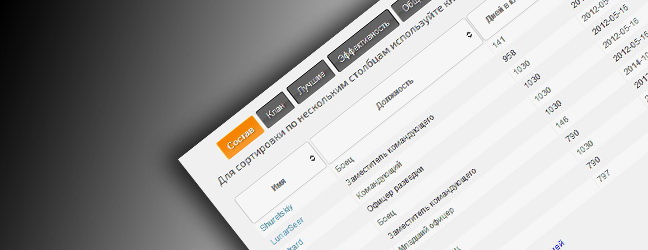Руководство по поиску на форуме
Дата: 12.05.2014 13:44:42
Jluca: Приветствую! В данном руководстве мы разберемся, как
искать и находить различную информацию на форуме, пользуясь поиском
по форуму. Итак, поиск по форуму находится в верхнем правом
углу форума: Условно данную систему можно поделить на
быстрый и расширенный поиск. Первые три пункта на картинке
относятся к быстрому поиску. Строка, куда вы вбиваете запрос на
поиск. Это поиск по ключевым словам. Он выдаст темы, где в
заголовке либо в сообщениях фигурировали слова, которые
вы написали в этой строке. Ниспадающее меню позволяет выбрать,
где именно искать. Если вы находитесь на главной странице форума,
то будет доступна строка "Форумы", это значит, что поиск будет
производится по всему форуму. Если вы находитесь в каком-либо
разделе, то сможете произвести поиск только по этому разделу. Если
в какой-либо теме, то и поиск только по данной теме. Собственно,
когда мы вбили запрос и выбрали раздел или тему, в которых искать,
то нажимаем на эту кнопку и получаем результаты поиска. Расширенный
поиск. О нем ниже. Расширенный поиск

1. Ключевой момент поиска. Фактически это тот самый быстрый поиск, однако, он не всегда верно и точно выдаёт информацию.
Поиск по ключевым словам - набираем слова, получаем огромный список тем, в которых они фигурируют..
2. Уже более глубокий поиск. В большинстве случаев выдаст то, что необходимо.
Совпадения - функция, которая упрощает авторам тем найти свою тему или тему вам известную, но потерянную на просторах форума. Кроме того, прежде чем её использовать, у нас будет выбор из 3 опций:
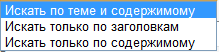
Искать по теме и содержимому - поиск выдаст всё, где фигурируют те или иные ответы по ключевым словам
Искать только по заголовкам - поиск в этом случае выдаст темы только по самому названию темы.
Искать только по содержимому - поиск будет производится только по содержимому, т.е. по словам в сообщениях.
Найти тэги - будет производить поиск по темам, где есть теги. Сложность в том, что их редко когда ставят при создании темы.
Приведу пример. Название: бисмарк, линкор, нагибать.
Поиск по автору - вводим ник на форуме и получаем все результаты, где будут видны как темы, так и ответы, которые написал данный пользователь.
Учитывать при поиске дату - если вас интересует конкретный временной период, или вы примерно знаете, когда была создана тема или написано сообщение, необходимое вам.
Разделы для поиска: Форумы. - "форумы" означает, что поиск будет вестись по всему форуму. Возможны и варианты, что в данной графе будут и другие варианты (с названием раздела), смотря из какого раздела вы вызвали меню расширенного поиска. Это позволит производить поиск только по конкретному разделу форума.
3. Дополнительные фильтры. Выбор разделов, порядок вывода результатов и отсеивание по просмотрам и ответам.
Искать в форуме - данная опция необходима, чтобы сузить поиск по конкретным разделам. Так, например, в "Авианосцы" мы найдём больше информации по авианосцам разных стран. Также можно выбрать сразу несколько разделов для поиска, зажимаете клавишу Ctrl, и кликаете на интересующие разделы.
Показать результаты:
- как сообщения - мы увидим все результаты и их содержание. Так таблица выглядит нагруженной.
- как список тем - в таком виде мы увидим просто перечень тем и когда последнее сообщение было оставлено и кем.
Темы с не менее:
- сообщениями - ставим лимит ответов в теме. Например "30" и соответственно будут темы, где больше 30 ответов.
- просмотрами - количество просмотров, как правило, больше, чем ответов. Поймать верное или близкое число очень трудно. Полезно для отсеивания тем по популярности.
Сортировать результаты - достаточно просто. Увидим саму таблицу результатов и решаем, как нам удобнее на нее смотреть. Такое же меню присутствует в окне вывода результатов поиска, поэтому настроить можно уже после. Вот и всё. Надеюсь, данное руководство поможет или уже помогло вам найти полезную информацию на форуме.

1. Ключевой момент поиска. Фактически это тот самый быстрый поиск, однако, он не всегда верно и точно выдаёт информацию.
Поиск по ключевым словам - набираем слова, получаем огромный список тем, в которых они фигурируют..
2. Уже более глубокий поиск. В большинстве случаев выдаст то, что необходимо.
Совпадения - функция, которая упрощает авторам тем найти свою тему или тему вам известную, но потерянную на просторах форума. Кроме того, прежде чем её использовать, у нас будет выбор из 3 опций:
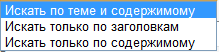
Искать по теме и содержимому - поиск выдаст всё, где фигурируют те или иные ответы по ключевым словам
Искать только по заголовкам - поиск в этом случае выдаст темы только по самому названию темы.
Искать только по содержимому - поиск будет производится только по содержимому, т.е. по словам в сообщениях.
Найти тэги - будет производить поиск по темам, где есть теги. Сложность в том, что их редко когда ставят при создании темы.
Приведу пример. Название: бисмарк, линкор, нагибать.
Поиск по автору - вводим ник на форуме и получаем все результаты, где будут видны как темы, так и ответы, которые написал данный пользователь.
Учитывать при поиске дату - если вас интересует конкретный временной период, или вы примерно знаете, когда была создана тема или написано сообщение, необходимое вам.
Разделы для поиска: Форумы. - "форумы" означает, что поиск будет вестись по всему форуму. Возможны и варианты, что в данной графе будут и другие варианты (с названием раздела), смотря из какого раздела вы вызвали меню расширенного поиска. Это позволит производить поиск только по конкретному разделу форума.
3. Дополнительные фильтры. Выбор разделов, порядок вывода результатов и отсеивание по просмотрам и ответам.
Искать в форуме - данная опция необходима, чтобы сузить поиск по конкретным разделам. Так, например, в "Авианосцы" мы найдём больше информации по авианосцам разных стран. Также можно выбрать сразу несколько разделов для поиска, зажимаете клавишу Ctrl, и кликаете на интересующие разделы.
Показать результаты:
- как сообщения - мы увидим все результаты и их содержание. Так таблица выглядит нагруженной.
- как список тем - в таком виде мы увидим просто перечень тем и когда последнее сообщение было оставлено и кем.
Темы с не менее:
- сообщениями - ставим лимит ответов в теме. Например "30" и соответственно будут темы, где больше 30 ответов.
- просмотрами - количество просмотров, как правило, больше, чем ответов. Поймать верное или близкое число очень трудно. Полезно для отсеивания тем по популярности.
Сортировать результаты - достаточно просто. Увидим саму таблицу результатов и решаем, как нам удобнее на нее смотреть. Такое же меню присутствует в окне вывода результатов поиска, поэтому настроить можно уже после. Вот и всё. Надеюсь, данное руководство поможет или уже помогло вам найти полезную информацию на форуме.
Руководство по поиску на форуме